Dans ce guide, nous allons vous guider à travers les étapes d'installation et d'activation de Microsoft Office Professionnel Plus 2021 (PC). N'hésitez pas à contacter notre support via l'icône de messagerie en bas à droite pour toute question ou problème que vous pourriez rencontrer.
Avant l'installation
Avant de commencer l'installation, désinstallez tous les paquets ou applications Office précédents afin de minimiser les risques d'erreurs.
Installation
ÉTAPE 1
Commencez par télécharger le pack Office de Microsoft en utilisant l'un des liens ci-dessous. Si la langue souhaitée ne figure pas dans la liste, contactez-nous pour obtenir le lien de téléchargement de votre pack linguistique spécifique.
A noter vous pouvez recevoir un message concernant un fichier dangereux. Dans ce cas, cliquez sur la flèche à droite du message et sélectionnez Conserver. Cet avertissement est dû au fait que vous téléchargez à l'aide d'un lien direct et il n'y a pas lieu de s'inquiéter.
ÉTAPE 2
Ouvrez le fichier téléchargé, qui devrait créer une image disque, que vous trouverez dans le gestionnaire de fichiers. Une fois que vous l'avez localisé, lancez le fichier d'installation et suivez les instructions qui s'affichent à l'écran. Attendez que l'installation d'Office soit terminée.
Si le fichier installé ne s'ouvre pasCliquez avec le bouton droit de la souris sur le fichier, choisissez "Ouvrir avec", puis "Gestionnaire de fichiers".
Si le fichier Setup ne s'ouvre pas et est bloqué par les paramètres du PC. Veuillez lire comment résoudre ce problème ici.
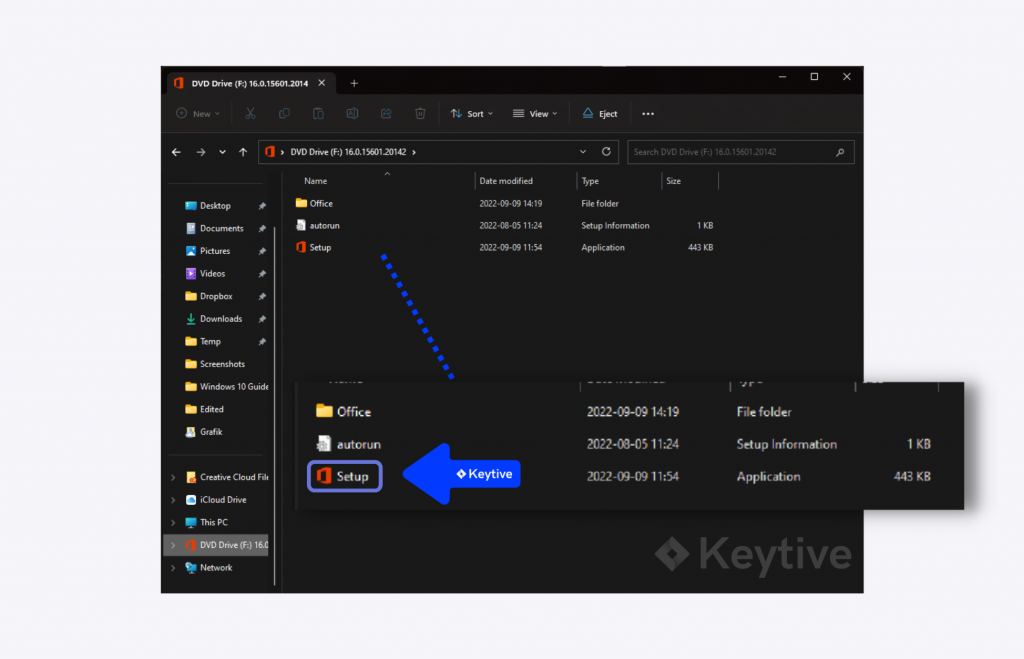

ÉTAPE 3
Lorsque le message "You're all set !" s'affiche, l'installation est terminée. Cliquez sur "Fermer".

Si l'installation se bloque ou si l'écran d'achèvement ne s'affiche pas, assurez-vous que vous disposez d'une connexion internet stable. Redémarrez ensuite votre ordinateur et réessayez. Vous pouvez également vérifier si les applications sont installées en utilisant la fonction de recherche de Windows - située en bas au centre dans Windows 11 et à gauche dans Windows 10.
Activation
ÉTAPE 4
Lancez l'une des applications Office incluses dans le paquet. Dans cet exemple, nous lancerons Word. Vous pouvez trouver Word en utilisant la fonction de recherche de Windows.
ÉTAPE 5
Lorsque vous ouvrez Word, une fenêtre s'ouvre pour vous demander d'ajouter la clé de licence. Saisissez la clé de produit que vous avez reçue par e-mail.
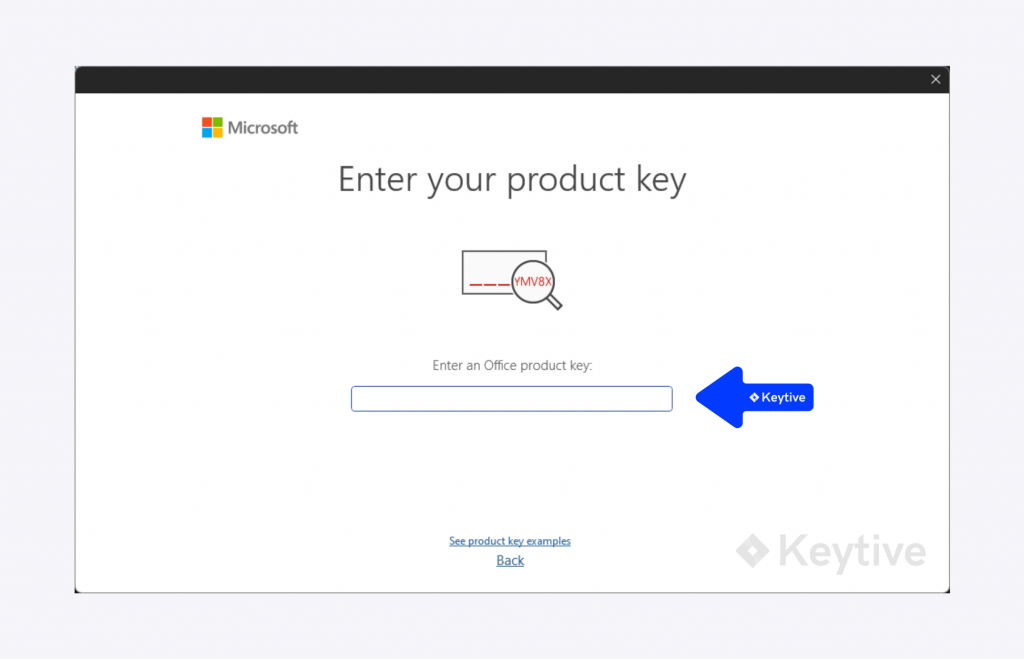
ÉTAPE 6
Lorsque la fenêtre d'activation apparaît, sélectionnez l'option "Je souhaite activer le logiciel par téléphone".
Cliquez sur Suivant de procéder.
Il est important de choisir la deuxième option, comme indiqué dans l'image ci-dessous, avant de passer à l'étape 7. Aucun appel téléphonique n'est nécessaire ; l'activation est prise en charge par notre service automatisé.
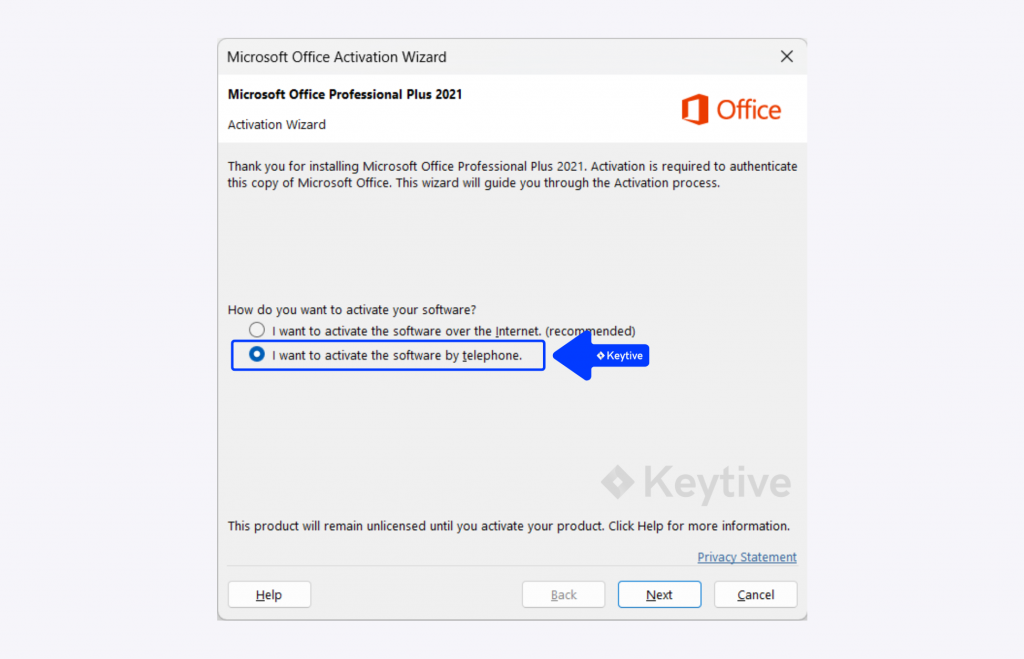
ÉTAPE 7
Dans la fenêtre d'activation après Étape 6Vous verrez trois étapes principales :
- Étape 1 : Sélectionnez votre pays/région dans le menu déroulant.
- Étape 2 : Notez votre ID de l'installation affichée à l'écran.
- Étape 3 : Saisir le ID de confirmation après l'avoir reçu de notre service automatisé.
Faites défiler vers le bas pour accéder à notre service automatisé et suivez les instructions.

Comment générer l'ID de confirmation ?
Ouvrez notre service automatisé en cliquant sur le bouton ci-dessous. Vous utiliserez ce service pour générer l'ID de confirmation.
Suivez les étapes ci-dessous :
- Copiez votre ID de l'installation à partir de l'étape 2 de la fenêtre d'activation.
- Collez-le dans le premier champ de notre service automatisé et cliquez sur « Ajouter une demande CID ».
- Attendez environ 30 à 60 secondes pour que le système traite votre demande.
- Copiez l'ID de confirmation du service et collez-le dans Étape 3 dans la fenêtre d'activation.
Une fois que vous avez entré l'ID de confirmation, cliquez sur Suivant pour terminer le processus d'activation.
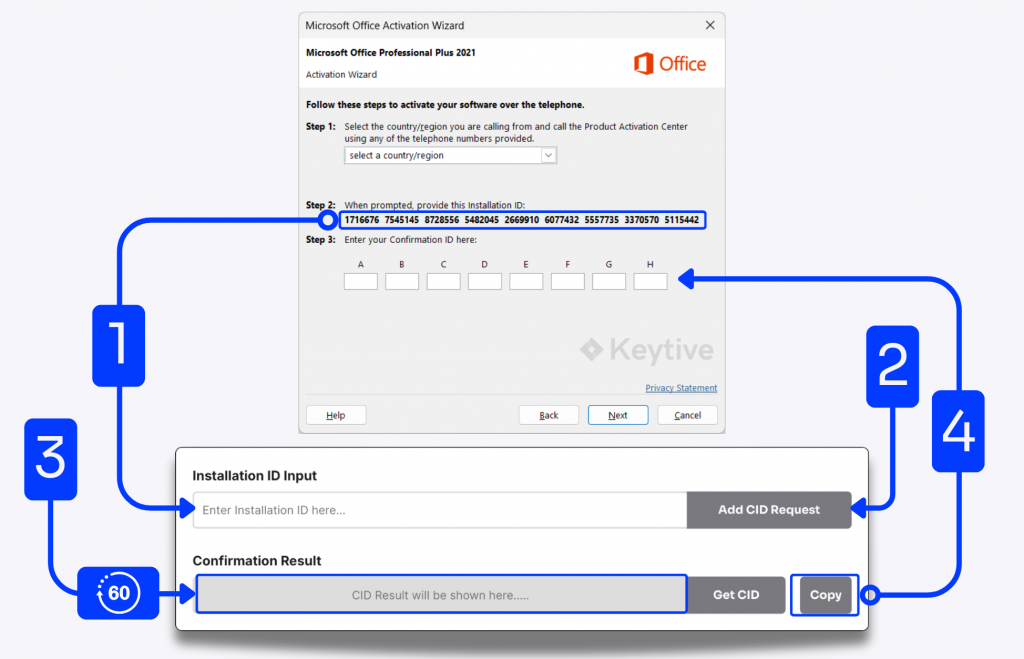
Si votre identifiant de confirmation n’apparaît pas dans les 60 secondes, cliquez sur le bouton « Obtenir le CID ».
ÉTAPE 8
Votre Office est désormais activé ! Pour vérifier, sélectionnez « Compte » dans le menu de gauche de l’une des applications Office, vous devriez voir qu’Office est désormais activé.


